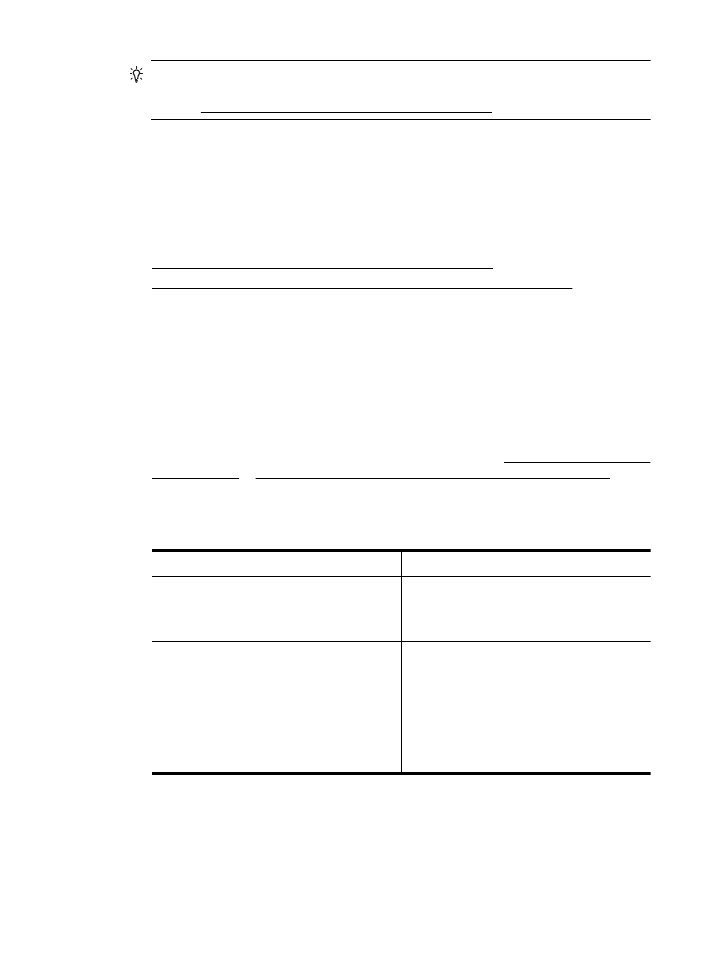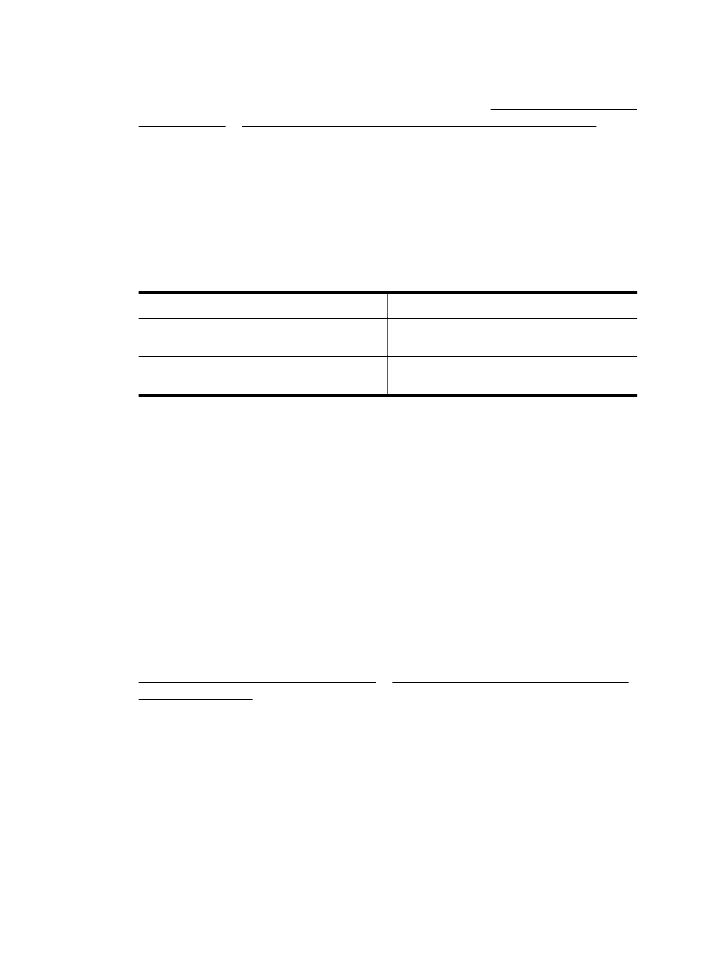Skeniranje dokumenata kao teksta koji se može uređivati
Pri skeniranju dokumenata pomoću HP-ova softvera dokumente možete skenirati u
oblik koji možete pretraživati, kopirati, lijepiti i uređivati. Na taj način možete uređivati
pisma, isječke iz novina i mnoge druge dokumente.
Ovaj odjeljak sadrži sljedeće teme:
•
Skeniranje dokumenata kao teksta koji se može uređivati
•
Smjernice za skeniranje dokumenata kao teksta koji se može uređivati
Skeniranje dokumenata kao teksta koji se može uređivati
Koristite sljedeće smjernice za skeniranje dokumenata kao teksta koji se može
uređivati.
Slijedite upute za operacijski sustav koji koristite.
Windows
1. Postavite izvornik sa stranicom za ispis okrenutom prema dolje u prednji desni kut
stakla ili u ADF. Dodatne informacije potražite u odjeljcima Postavljanje originala na
staklo skenera ili Umetanje originala u automatski ulagač dokumenata (ADF).
2. Na radnoj površini računala kliknite Start, odaberite Programi ili Svi programi,
zatim odaberite mapu za HP-ov pisač pa na kraju odaberite HP Scan.
3. Odaberite vrstu teksta za uređivanje koju želite koristiti prilikom skeniranja:
Želim...
Slijedite ove korake
Izdvajanje samo teksta bez oblikovanja
izvornika
Na popisu odaberite prečac Spremi kao
tekst koji se može uređivati (OCR), a
zatim na padajućem izborniku Vrsta
datoteke odaberite Tekst (.txt).
Izdvajanje teksta i dijela oblikovanja
izvornika
Na popisu odaberite prečac Spremi kao
tekst koji se može uređivati (OCR), a
zatim na parajućem izborniku Vrsta
datoteke odaberite Obogaćeni tekst (.rtf).
Ili
Na popisu odaberite prečac Spremi kao
PDF, a zatim na padajućem popisu Vrsta
datoteke odaberite Pretraživi PDF (.pdf).
4. Da biste započeli skeniranje, kliknite Skeniranje, a zatim slijedite upute na
zaslonu.
Skeniranje dokumenata kao teksta za uređivanje
41
Mac OS X
1. Postavite izvornik sa stranicom za ispis okrenutom prema dolje u prednji desni kut
stakla ili u ADF. Dodatne informacije potražite u odjeljcima Postavljanje originala na
staklo skenera ili Umetanje originala u automatski ulagač dokumenata (ADF).
2. Dvokliknite ikonu HP Scan 3. Ta se ikona nalazi u podmapi Hewlett-Packard
mape Aplikacije na najvišoj razini tvrdog diska.
3. Na izborniku HP Scan kliknite Preference.
4. Na skočnom izborniku Predefinirani skupovi postavki odaberite predefinirani
skup postavki Dokumenti.
5. Da biste pokrenuli skeniranje, kliknite Skeniranje.
6. Po završetku skeniranja kliknite gumb Spremi na alatnoj traci programa HP Scan
7. Odaberite vrstu teksta za uređivanje koju želite koristiti prilikom skeniranja:
Želim...
Slijedite ove korake
Izdvajanje samo teksta bez oblikovanja
izvornika
Na skočnom izborniku Oblik odaberite TXT.
Izdvajanje teksta i dijela oblikovanja
izvornika
Na skočnom izborniku Oblik odaberite RTF
ili Pretraživi PDF.
8. Kliknite Spremi.